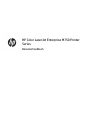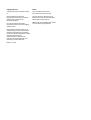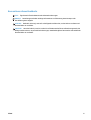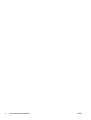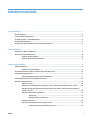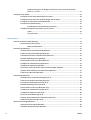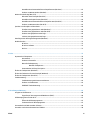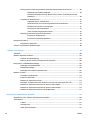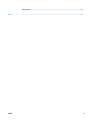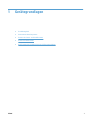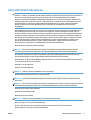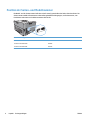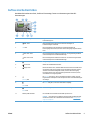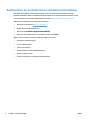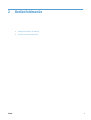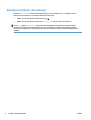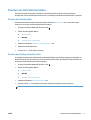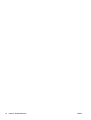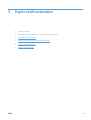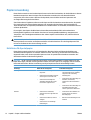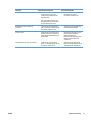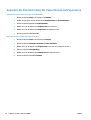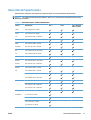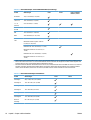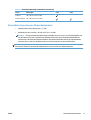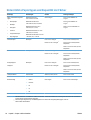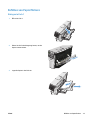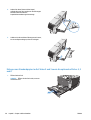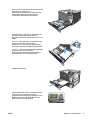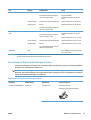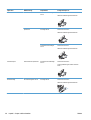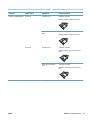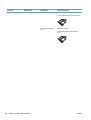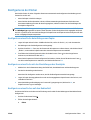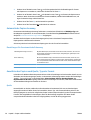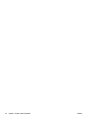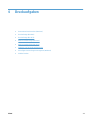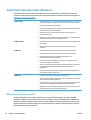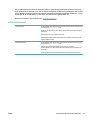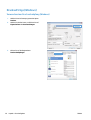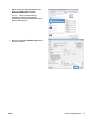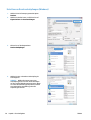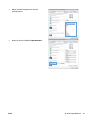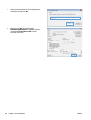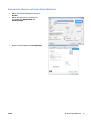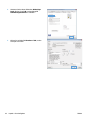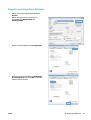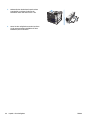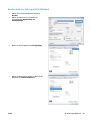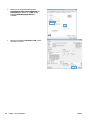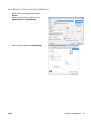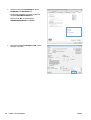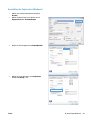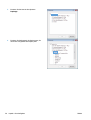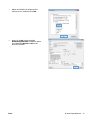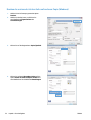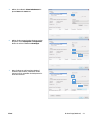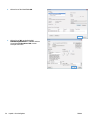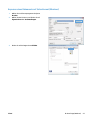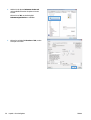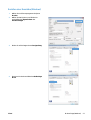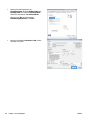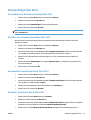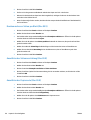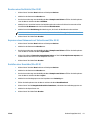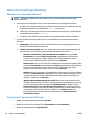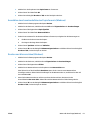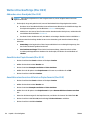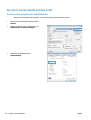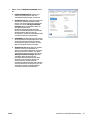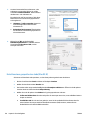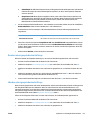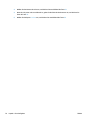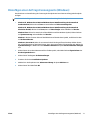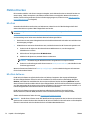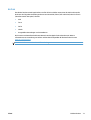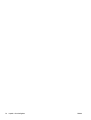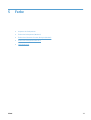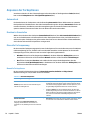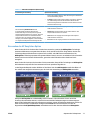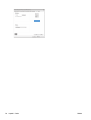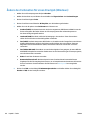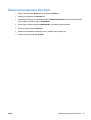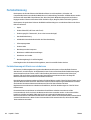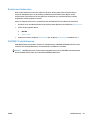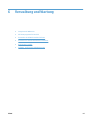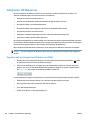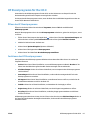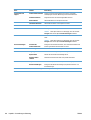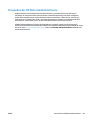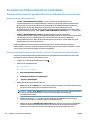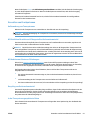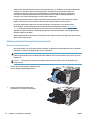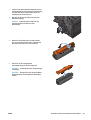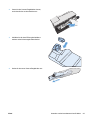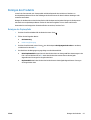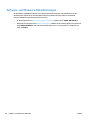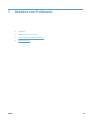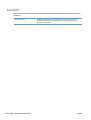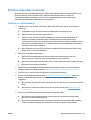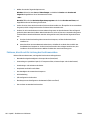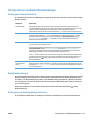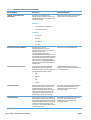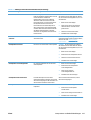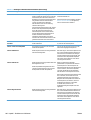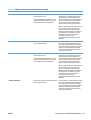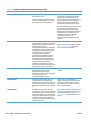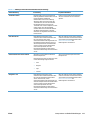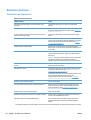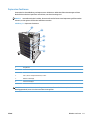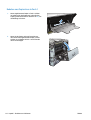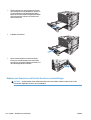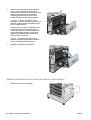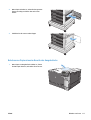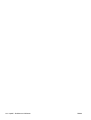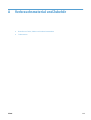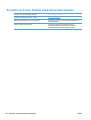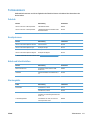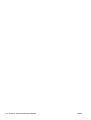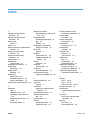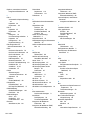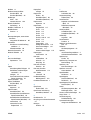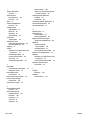HP Color LaserJet Enterprise M750 Printer series Benutzerhandbuch
- Typ
- Benutzerhandbuch

PRINTER SERIES
Benutzerhandbuch
HP COLOR LASER JET ENTERPRISE M750


HP Color LaserJet Enterprise M750 Printer
Series
Benutzerhandbuch

Copyright und Lizenz
© Copyright 2015 HP Development Company,
L.P.
Die Vervielfältigung, Adaption oder
Übersetzung ist ohne vorherige schriftliche
Genehmigung nur im Rahmen des
Urheberrechts zulässig.
Die in diesem Dokument enthaltenen
Informationen können ohne Vorankündigung
geändert werden.
Für HP Produkte und Dienste gelten nur die
Gewährleistungen, die in den ausdrücklichen
Gewährleistungserklärungen des jeweiligen
Produkts bzw. Dienstes aufgeführt sind. Dieses
Dokument gibt keine weiteren
Gewährleistungen. HP haftet nicht für
technische oder redaktionelle Fehler oder
Auslassungen in diesem Dokument.
Edition 1, 11/2015
Marken
Java™ ist ein Warenzeichen der Sun
Microsystems Corporation in den USA.
Microsoft®, Windows®, Windows® XP und
Windows Vista® sind in den USA eingetragene
Marken der Microsoft Corporation.
ENERGY STAR
®
und das ENERGY STAR
®
-Zeichen
sind in den USA eingetragene Marken.

Konventionen dieses Handbuchs
TIPP: Tipps bieten hilfreiche Hinweise oder Arbeitserleichterungen.
HINWEIS: Anmerkungen enthalten wichtige Informationen zur Erläuterung eines Konzepts oder
Durchführung einer Aufgabe.
ACHTUNG: Die Rubrik „Achtung“ weist auf zu befolgende Verfahren hin, um den Verlust von Daten und
Geräteschäden zu vermeiden.
VORSICHT! Unter der Rubrik „Vorsicht“ werden Sie auf bestimmte Verfahren aufmerksam gemacht, die
befolgt werden müssen, um persönliche Verletzungen, unwiederbringlichen Datenverlust oder erhebliche
Geräteschäden zu vermeiden.
DEWW iii

iv Konventionen dieses Handbuchs DEWW

Inhaltsverzeichnis
1 Gerätegrundlagen ......................................................................................................................................... 1
Produktvergleich ................................................................................................................................................... 2
Unterstützte Betriebssysteme .............................................................................................................................. 3
Position der Serien- und Modellnummer .............................................................................................................. 4
Aufbau des Bedienfeldes ....................................................................................................................................... 5
Konfiguration der Gerätehardware und Softwareinstallation ............................................................................. 6
2 Bedienfeldmenüs .......................................................................................................................................... 7
Navigieren im Menü „Verwaltung“ ........................................................................................................................ 8
Drucken von Informationsseiten ........................................................................................................................... 9
Drucken der Menüstruktur .................................................................................................................. 9
Drucken des Konfigurationsberichts .................................................................................................. 9
3 Papier und Druckmedien .............................................................................................................................. 11
Papierverwendung .............................................................................................................................................. 12
Richtlinien für Spezialpapier ............................................................................................................. 12
Anpassen des Druckertreibers für Papierformat und Papiersorte .................................................................... 14
Unterstützte Papierformate ................................................................................................................................ 15
Unterstützte Papierformate für den Duplexdruck ........................................................................... 17
Unterstützte Papiertypen und Kapazität der Fächer .......................................................................................... 18
Befüllen von Papierfächern ................................................................................................................................. 19
Einlegen in Fach 1 .............................................................................................................................. 19
Einlegen von Standardpapier in die Fächer 2 und 3 sowie die optionalen Fächer 4, 5 und 6 ......... 20
Einlegen von benutzerdefinierten Papierformaten in die Fächer 2 und 3 sowie die optionalen
Fächer 4, 5 und 6 ............................................................................................................................... 22
Einlegen und Drucken von Etiketten ................................................................................................ 23
Einführung ...................................................................................................................... 23
Manuelle Zufuhr von Etiketten ....................................................................................... 23
Kapazität der Fächer ......................................................................................................................... 24
Ausrichtung des Papiers beim Einlegen in Fächer ............................................................................ 25
Papierausrichtung für das Einlegen in Fach 1 ................................................................ 25
DEWW v

Papierausrichtung für das Einlegen in die Fächer 2 und 3 sowie die optionalen
Fächer 3, 4, 5 und 6 ......................................................................................................... 27
Konfigurieren der Fächer ..................................................................................................................................... 29
Konfigurieren eines Fachs beim Einlegen von Papier ...................................................................... 29
Konfigurieren eines Fachs mit den Einstellungen des Druckjobs .................................................... 29
Konfigurieren eines Faches auf dem Bedienfeld .............................................................................. 29
Automatische Papiererkennung ....................................................................................................... 30
Einstellungen für die automatische Erkennung ............................................................ 30
Auswählen des Papiers nach Quelle, Typ oder Format .................................................................... 30
Quelle .............................................................................................................................. 30
Typ und Format ............................................................................................................... 31
4 Druckaufgaben ............................................................................................................................................ 33
Unterstützte Druckertreiber (Windows) ............................................................................................................. 34
HP Universal Print Driver (UPD) ........................................................................................................ 34
UPD-Installationsmodi ................................................................................................... 35
Druckaufträge (Windows) ................................................................................................................................... 36
Verwenden einer Druckverknüpfung (Windows) .............................................................................. 36
Erstellen von Druckverknüpfungen (Windows) ................................................................................ 38
Automatisches Drucken auf beiden Seiten (Windows) .................................................................... 41
Manueller beidseitiger Druck (Windows) .......................................................................................... 43
Drucken mehrerer Seiten pro Blatt (Windows) ................................................................................ 45
Auswählen der Seitenausrichtung (Windows) .................................................................................. 47
Auswählen der Papiersorte (Windows) ............................................................................................. 49
Drucken der ersten oder letzten Seite auf anderem Papier (Windows) .......................................... 52
Anpassen eines Dokuments auf Seitenformat (Windows) ............................................................... 55
Erstellen einer Broschüre (Windows) ............................................................................................... 57
Druckaufträge (Mac OS X) .................................................................................................................................... 59
Verwenden einer Druckvoreinstellung (Mac OS X) ........................................................................... 59
Erstellen einer Druckvoreinstellung (Mac OS X) ............................................................................... 59
Automatischer beidseitiger Druck (Mac OS X) .................................................................................. 59
Manueller beidseitiger Druck (Mac OS X) .......................................................................................... 59
Drucken mehrerer Seiten pro Blatt (Mac OS X) ................................................................................. 60
Auswählen der Seitenausrichtung (Mac OS X) .................................................................................. 60
Auswählen der Papiersorte (Mac OS X) ............................................................................................. 60
Drucken eines Deckblatts (Mac OS X) ............................................................................................... 61
Anpassen eines Dokuments auf Seitenformat (Mac OS X) ............................................................... 61
Erstellen einer Broschüre (Mac OS X) ............................................................................................... 61
Weitere Druckaufträge (Windows) ...................................................................................................................... 62
Abbrechen eines Druckjobs (Windows) ............................................................................................. 62
Auswählen des Papierformats (Windows) ........................................................................................ 62
vi DEWW

Auswählen eines benutzerdefinierten Papierformats (Windows) ................................................... 63
Drucken von Wasserzeichen (Windows) ........................................................................................... 63
Weitere Druckaufträge (Mac OS X) ...................................................................................................................... 64
Abbrechen eines Druckjobs (Mac OS X) ............................................................................................. 64
Auswählen des Papierformats (Mac OS X) ........................................................................................ 64
Auswählen eines benutzerdefinierten Papierformats (Mac OS X) ................................................... 64
Drucken von Wasserzeichen (Mac OS X) ........................................................................................... 65
Speichern von Druckjobs auf dem Gerät ............................................................................................................. 66
Erstellen eines gespeicherten Jobs (Windows) ................................................................................ 66
Erstellen eines gespeicherten Jobs (Mac OS X) ................................................................................ 68
Drucken eines gespeicherten Auftrags ............................................................................................ 69
Löschen eines gespeicherten Auftrags ............................................................................................. 69
Hinzufügen einer Auftragstrennungsseite (Windows) ....................................................................................... 71
Mobiles Drucken .................................................................................................................................................. 72
HP ePrint ............................................................................................................................................ 72
HP ePrint-Software ........................................................................................................................... 72
AirPrint ............................................................................................................................................... 73
5 Farbe .......................................................................................................................................................... 75
Anpassen der Farboptionen ................................................................................................................................ 76
Automatisch ...................................................................................................................................... 76
Drucken in Graustufen ...................................................................................................................... 76
Manuelle Farbanpassung .................................................................................................................. 76
Manuelle Farboptionen ................................................................................................... 76
Verwenden der HP EasyColor-Option ............................................................................................... 77
Ändern der Farboptionen (Windows) .................................................................................................................. 79
Ändern des Farbmotivs für einen Druckjob (Windows) ...................................................................................... 80
Ändern der Farboptionen (Mac OS X) .................................................................................................................. 81
Farbabstimmung ................................................................................................................................................. 82
Farbabstimmung mit Musterverzeichnissen .................................................................................... 82
Drucken von Farbmustern ................................................................................................................ 83
PANTONE®-Farbabstimmung ........................................................................................................... 83
6 Verwaltung und Wartung ............................................................................................................................. 85
Integrierter HP Webserver ................................................................................................................................... 86
Zugreifen auf den integrierten HP Webserver (EWS) ....................................................................... 86
HP Dienstprogramm für Mac OS X ....................................................................................................................... 87
Öffnen des HP Dienstprogramms ..................................................................................................... 87
Funktionen des HP Dienstprogramms .............................................................................................. 87
Verwenden der HP Web Jetadmin Software ....................................................................................................... 89
Verwalten von Verbrauchsmaterial und Zubehör .............................................................................................. 90
DEWW vii

Drucken nach Erreichen des geschätzten Endes der Gebrauchsdauer einer Patrone ..................... 90
Meldungen zum Verbrauchsmaterial ............................................................................. 90
Aktivieren oder Deaktivieren der Optionen für „Fast leer“-Einstellungen auf dem
Bedienfeld ....................................................................................................................... 90
Verwalten von Druckpatronen .......................................................................................................... 91
Aufbewahrung von Tonerpatronen ................................................................................ 91
HP Richtlinien für nicht von HP hergestelltes Verbrauchsmaterial ............................... 91
HP Website zum Schutz vor Fälschungen ...................................................................... 91
Recycling von Verbrauchsmaterial ................................................................................. 91
In der Tonerpatrone gespeicherte Daten ....................................................................... 91
Anleitung zum Ersetzen von Verbrauchsmaterial ............................................................................ 92
Ersetzen von Druckpatronen .......................................................................................... 92
Ersetzen des Tonerauffangbehälters ............................................................................ 94
Reinigen des Produkts ......................................................................................................................................... 97
Reinigen des Papierpfads ................................................................................................................. 97
Software- und Firmware-Aktualisierungen ........................................................................................................ 98
7 Beheben von Problemen ............................................................................................................................... 99
Selbsthilfe .......................................................................................................................................................... 100
Beheben allgemeiner Probleme ........................................................................................................................ 101
Prüfliste zur Fehlerbehebung ......................................................................................................... 101
Faktoren, die sich auf die Leistung des Geräts auswirken ............................................................. 102
Interpretieren von Bedienfeldmeldungen ........................................................................................................ 103
Meldungen auf dem Bedienfeld ...................................................................................................... 103
Bedienfeldmeldungen ..................................................................................................................... 103
Meldungen zum Verbrauchsmaterialstatus ................................................................................... 103
Beheben von Staus ............................................................................................................................................ 110
Vermeiden von Papierstaus ............................................................................................................ 110
Papierstau-Positionen .................................................................................................................... 111
Beheben von Papierstaus in Fach 1 ................................................................................................ 112
Beseitigen von Papierstaus in den Fächern 2 und 3 sowie in einem optionalen Fach .................. 113
Beheben von Papierstaus im Bereich der oberen rechten Klappe ................................................. 114
Beheben von Papierstaus im Bereich der unteren rechten Klappe ............................................... 116
Beheben von Papierstaus im Bereich des Ausgabefachs ............................................................... 117
Anhang A Verbrauchsmaterial und Zubehör .................................................................................................... 119
Bestellen von Teilen, Zubehör und Verbrauchsmaterialien ............................................................................. 120
Teilenummern ................................................................................................................................................... 121
Zubehör ........................................................................................................................................... 121
Druckpatronen ................................................................................................................................ 121
Kabel und Schnittstellen ................................................................................................................. 121
viii DEWW

Wartungskits ................................................................................................................................... 121
Index ........................................................................................................................................................... 123
DEWW ix

x DEWW

Produktvergleich
Modell Funktionen
HP Color LaserJet M750n
●
100-Blatt-Mehrzweckzufuhrfach (Fach 1)
●
250-Blatt-Zufuhrfach (Fach 2)
●
500-Blatt-Zufuhrfach (Fach 3)
●
Standardmäßiges 300-Blatt-Ausgabefach (Druckseite nach unten)
●
High-Speed-USB 2.0-Anschluss
●
Integrierter HP Jetdirect-Druckserver für den Anschluss an ein 10/100/1000Base-TX-
Netzwerk
●
1 Gigabyte (GB) Arbeitsspeicher (RAM)
●
USB-Anschluss am Bedienfeld für Walk-Up-Drucken
HP Color LaserJet M750dn
●
100-Blatt-Mehrzweckzufuhrfach (Fach 1)
●
250-Blatt-Zufuhrfach (Fach 2)
●
500-Blatt-Zufuhrfach (Fach 3)
●
Standardmäßiges 300-Blatt-Ausgabefach (Druckseite nach unten)
●
High-Speed-USB 2.0-Anschluss
●
Integrierter HP Jetdirect-Druckserver für den Anschluss an ein 10/100/1000Base-TX-
Netzwerk
●
1 GB von RAM
●
USB-Anschluss am Bedienfeld für Walk-Up-Drucken
●
Automatisches beidseitiges Drucken
HP Color LaserJet M750xh
●
100-Blatt-Mehrzweckzufuhrfach (Fach 1)
●
250-Blatt-Zufuhrfach (Fach 2)
●
500-Blatt-Zufuhrfach (Fach 3)
●
HP 3 x 500-Blatt-Zufuhrfach (Fächer 4, 5 und 6)
●
Standardmäßiges 300-Blatt-Ausgabefach (Druckseite nach unten)
●
High-Speed-USB 2.0-Anschluss
●
Integrierter HP Jetdirect-Druckserver für den Anschluss an ein 10/100/1000Base-TX-
Netzwerk
●
1 GB von RAM
●
USB-Anschluss am Bedienfeld für Walk-Up-Drucken
●
Automatisches beidseitiges Drucken
●
Von HP verschlüsselte Hochleistungsfestplatte
2 Kapitel 1 Gerätegrundlagen DEWW

Unterstützte Betriebssysteme
WICHTIG: Die Liste der unterstützten Betriebssysteme bezieht sich auf die Windows PCL 6-, UPD PCL 6-,
UPD PCL 5-, UPD PS- und die Mac-Druckertreiber sowie die mitgelieferte Softwareinstallations-CD. Rufen Sie
die Liste der unterstützten Betriebssysteme ab. Gehen Sie für die HP Kompletthilfe für Ihr Gerät zu
www.hp.com/support/colorljM855. Außerhalb der USA gehen Sie zu www.hp.com/support, wählen Sie Ihr
Land/Ihre Region aus, klicken Sie dann auf „Treiber & Software“. Geben Sie einen Produktnamen oder eine
Produktnummer ein. Klicken Sie im Bereich der Downloadoptionen auf „Treiber, Software & Firmware“.
Klicken Sie auf die Version Ihres Betriebssystems, und klicken Sie anschließend auf die Download-
Schaltfläche.
Die Installationssoftware für Mac ist nicht auf der CD enthalten. Die CD enthält Schritte zum Herunterladen
der Installationssoftware für Mac von www.hp.com. Einige Mac-Produkte verfügen nicht mehr über ein
internes Laufwerk, um neue Software von CDs zu installieren. Wenn Sie kein externes Apple USB SuperDrive-
Laufwerk verfügen, verwenden Sie die folgenden Schritte zum Herunterladen der Installationssoftware für
Mac: Besuchen Sie die Website www.hp.com/support, wählen Sie Ihr Land/Ihre Region, und klicken Sie dann
auf „Treiber & Software“. Geben Sie einen Produktnamen oder eine Produktnummer ein. Klicken Sie im
Bereich der Downloadoptionen auf „Treiber, Software & Firmware“. Klicken Sie auf die Version Ihres
Betriebssystems, und klicken Sie anschließend auf die Download-Schaltfläche.
Windows XP SP3 oder höher, 32-Bit und 64-Bit.
HINWEIS: Microsoft hat den Mainstream-Support für Windows XP im April 2009 eingestellt. HP wird
weiterhin den bestmöglichen Support für das eingestellte Betriebssystem Windows XP bereitstellen.
Microsoft hat den Mainstream-Support für Windows XP im April 2009 eingestellt. HP wird weiterhin den
bestmöglichen Support für das eingestellte Betriebssystem Windows XP bereitstellen.
Windows Vista, 32-Bit und 64-Bit HINWEIS: Windows Vista Starter wird vom Softwareinstallationsprogramm
und vom Druckertreiber nicht unterstützt.
Windows 7, 32-Bit und 64-Bit
Windows 8, 32-Bit und 64-Bit
HINWEIS: UPD PCL 5 wird unter Windows 8 nicht unterstützt.
Windows Server 2003 SP2 oder höher, 32 Bit und 64 Bit
HINWEIS: Das Softwareinstallationsprogramm unterstützt nicht die 64-Bit-Version, der Druckertreiber
aber schon.
HINWEIS: Microsoft hat den Mainstream-Support für Windows Server 2003 im Juli 2010 eingestellt. HP wird
weiterhin den bestmöglichen Support für das eingestellte Betriebssystem Server 2003 bereitstellen.
Windows Server 2008, 32 Bit und 64 Bit
Windows Server 2008 R2, 64 Bit
Windows Server 2012, 64 Bit
HINWEIS: UPD PCL 5 wird unter Windows Server 2012 nicht unterstützt.
Mac OS X 10.6, 10.7 Lion und 10.8 Mountain Lion
Mit der CD mit dem Software-Installationsprogramm wird der HP PCL 6-Treiber für Windows-
Betriebssysteme sowie optionale Software installiert.
DEWW Unterstützte Betriebssysteme 3

Position der Serien- und Modellnummer
Die Modell- und die Seriennummer befinden sich auf einem Typenschild an der linken Seite des Geräts. Die
Seriennummer enthält Informationen zu Herstellungsland/Herstellungsregion, zur Geräteversion, zum
Produktionscode sowie zur Produktionsnummer des Geräts.
Modellbezeichnung Modellnummer
HP Color LaserJet M750n D3L08A
HP Color LaserJet M750dn D3L09A
HP Color LaserJet M750xh D3L10A
4 Kapitel 1 Gerätegrundlagen DEWW

Aufbau des Bedienfeldes
Das Bedienfeld umfasst eine Farb-, Grafik und Textanzeige, Tasten zur Jobsteuerung und drei LED-
Statusanzeigen.
1
8
9
3
7
6
2
4
5
10
11
1 Bedienfeldanzeige Zeigt Statusinformationen sowie Menüs, Hilfeinformationen und
Fehlermeldungen an.
2
Hilfe-Taste Bietet detaillierte Informationen und animierte Anleitungen zu
Produktmeldungen und Menüs.
3 OK-Taste Dient zum Festlegen einer Auswahl und zur Wiederaufnahme des
Druckvorgangs nach Fehlern, bei denen der Druckvorgang fortgesetzt werden
kann.
4
Nach-oben-Taste Dient zur Navigation durch Menüs und Text bzw. zur Vergrößerung des Werts
numerischer Optionen in der Bedienfeldanzeige.
Nach-unten-Taste Dient zur Navigation durch Menüs und Text bzw. zur Verkleinerung des Werts
numerischer Optionen in der Bedienfeldanzeige.
5
Zurück-Taste Navigiert in geschachtelten Menüs zurück.
6
Home-Taste Öffnet und schließt die Menüstruktur.
7
Stopp-Taste Hält den aktuellen Job an, bietet die Wahl zwischen Fortsetzen und Abbrechen
des aktuellen Jobs, entfernt Papier aus dem Produkt und löscht alle mit dem
aktuellen Job zusammenhängenden Fehler, bei denen der Druckvorgang
fortgesetzt werden kann. Wenn das Gerät gerade keinen Job druckt, wird es
durch Drücken von Stopp angehalten.
8
Achtung-LED
Die Achtung-LED zeigt an, dass im Produkt eine Situation vorliegt, die einen
Eingriff erfordert. Beispiele sind leeres Papierfach oder eine Fehlermeldung auf
der Anzeige.
9
Daten-LED
Die Daten-LED gibt an, dass das Produkt Daten empfängt.
10
Bereit-LED
Die Bereit-LED gibt an, dass das Gerät für die Verarbeitung von Jobs bereit ist.
11 Walk-Up-USB-Anschluss Hier schließen Sie einen USB-Stick für Walk-Up-Drucken an.
HINWEIS: Informationen zum Aktivieren und Verwenden des Walk-Up-USB-
Anschlusses erhalten Sie im Online-Benutzerhandbuch unter
www.hp.com/
support/colorljM750.
DEWW Aufbau des Bedienfeldes 5

Konfiguration der Gerätehardware und Softwareinstallation
Grundlegende Konfigurationsanleitungen werden in dem im Lieferumfang enthaltenen Hardware-
Installationshandbuch erläutert. Weitere Anleitungen finden Sie auf der Kundendienst-Webseite von HP.
In den USA gehen Sie für die HP Kompletthilfe für Ihr Gerät zu
www.hp.com/support/colorljM750.
Außerhalb der USA führen Sie die folgenden Schritte aus:
1. Besuchen Sie die Website
www.hp.com/support.
2. Wählen Sie Ihr Land/Ihre Region aus.
3. Klicken Sie auf Produkte Support & Fehlerbehebung.
4. Geben Sie den Produktnamen ein, und klicken Sie dann auf Suchen.
Wählen Sie Ihr Produkt aus, um nach folgendem Support zu suchen:
●
Installieren und Konfigurieren
●
Lernen und Verwenden
●
Lösen von Problemen
●
Herunterladen von Softwareaktualisierungen
●
Beitritt zu Support-Foren
●
Suchen nach Garantie- und Zulassungsinformationen
6 Kapitel 1 Gerätegrundlagen DEWW

Navigieren im Menü „Verwaltung“
Das Menü Administration enthält mehrere Untermenüs, die durch Drücken auf OK aufgelistet werden.
Drücken Sie zur Rückkehr zur vorherigen Ebene die Zurück-Taste.
1. Drücken Sie auf dem Bedienfeld die Home-Taste
.
2. Wählen Sie mit den Pfeiltasten das Menü Administration aus und drücken Sie dann auf OK.
HINWEIS: Im Menü Administration können Sie eine grundlegende Produkteinrichtung durchführen.
Verwenden Sie den integrierten HP Webserver für eine erweiterte Produkteinrichtung. Öffnen Sie den
integrierten HP Webserver, indem Sie die IP-Adresse des Produkts in die Adresszeile eines Webbrowsers
eingeben.
8 Kapitel 2 Bedienfeldmenüs DEWW
Seite wird geladen ...
Seite wird geladen ...
Seite wird geladen ...
Seite wird geladen ...
Seite wird geladen ...
Seite wird geladen ...
Seite wird geladen ...
Seite wird geladen ...
Seite wird geladen ...
Seite wird geladen ...
Seite wird geladen ...
Seite wird geladen ...
Seite wird geladen ...
Seite wird geladen ...
Seite wird geladen ...
Seite wird geladen ...
Seite wird geladen ...
Seite wird geladen ...
Seite wird geladen ...
Seite wird geladen ...
Seite wird geladen ...
Seite wird geladen ...
Seite wird geladen ...
Seite wird geladen ...
Seite wird geladen ...
Seite wird geladen ...
Seite wird geladen ...
Seite wird geladen ...
Seite wird geladen ...
Seite wird geladen ...
Seite wird geladen ...
Seite wird geladen ...
Seite wird geladen ...
Seite wird geladen ...
Seite wird geladen ...
Seite wird geladen ...
Seite wird geladen ...
Seite wird geladen ...
Seite wird geladen ...
Seite wird geladen ...
Seite wird geladen ...
Seite wird geladen ...
Seite wird geladen ...
Seite wird geladen ...
Seite wird geladen ...
Seite wird geladen ...
Seite wird geladen ...
Seite wird geladen ...
Seite wird geladen ...
Seite wird geladen ...
Seite wird geladen ...
Seite wird geladen ...
Seite wird geladen ...
Seite wird geladen ...
Seite wird geladen ...
Seite wird geladen ...
Seite wird geladen ...
Seite wird geladen ...
Seite wird geladen ...
Seite wird geladen ...
Seite wird geladen ...
Seite wird geladen ...
Seite wird geladen ...
Seite wird geladen ...
Seite wird geladen ...
Seite wird geladen ...
Seite wird geladen ...
Seite wird geladen ...
Seite wird geladen ...
Seite wird geladen ...
Seite wird geladen ...
Seite wird geladen ...
Seite wird geladen ...
Seite wird geladen ...
Seite wird geladen ...
Seite wird geladen ...
Seite wird geladen ...
Seite wird geladen ...
Seite wird geladen ...
Seite wird geladen ...
Seite wird geladen ...
Seite wird geladen ...
Seite wird geladen ...
Seite wird geladen ...
Seite wird geladen ...
Seite wird geladen ...
Seite wird geladen ...
Seite wird geladen ...
Seite wird geladen ...
Seite wird geladen ...
Seite wird geladen ...
Seite wird geladen ...
Seite wird geladen ...
Seite wird geladen ...
Seite wird geladen ...
Seite wird geladen ...
Seite wird geladen ...
Seite wird geladen ...
Seite wird geladen ...
Seite wird geladen ...
Seite wird geladen ...
Seite wird geladen ...
Seite wird geladen ...
Seite wird geladen ...
Seite wird geladen ...
Seite wird geladen ...
Seite wird geladen ...
Seite wird geladen ...
Seite wird geladen ...
Seite wird geladen ...
Seite wird geladen ...
Seite wird geladen ...
Seite wird geladen ...
Seite wird geladen ...
Seite wird geladen ...
Seite wird geladen ...
Seite wird geladen ...
Seite wird geladen ...
-
 1
1
-
 2
2
-
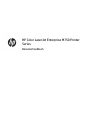 3
3
-
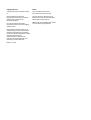 4
4
-
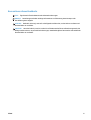 5
5
-
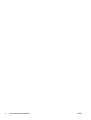 6
6
-
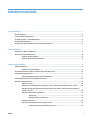 7
7
-
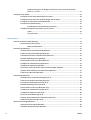 8
8
-
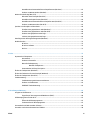 9
9
-
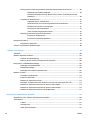 10
10
-
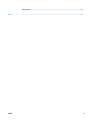 11
11
-
 12
12
-
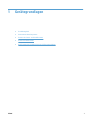 13
13
-
 14
14
-
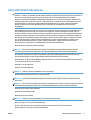 15
15
-
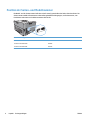 16
16
-
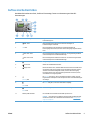 17
17
-
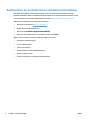 18
18
-
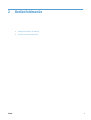 19
19
-
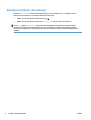 20
20
-
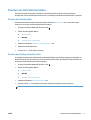 21
21
-
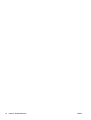 22
22
-
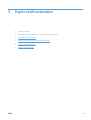 23
23
-
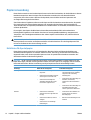 24
24
-
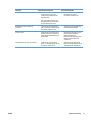 25
25
-
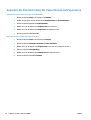 26
26
-
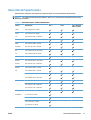 27
27
-
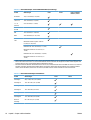 28
28
-
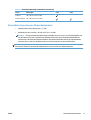 29
29
-
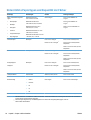 30
30
-
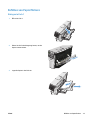 31
31
-
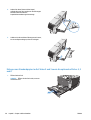 32
32
-
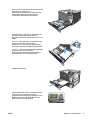 33
33
-
 34
34
-
 35
35
-
 36
36
-
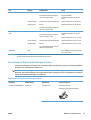 37
37
-
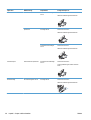 38
38
-
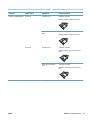 39
39
-
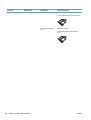 40
40
-
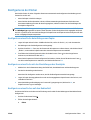 41
41
-
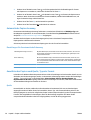 42
42
-
 43
43
-
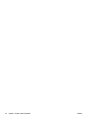 44
44
-
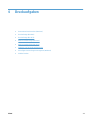 45
45
-
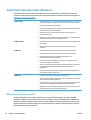 46
46
-
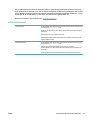 47
47
-
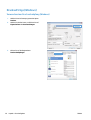 48
48
-
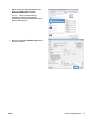 49
49
-
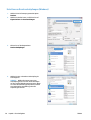 50
50
-
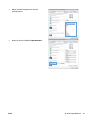 51
51
-
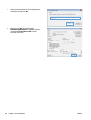 52
52
-
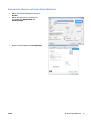 53
53
-
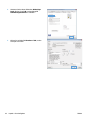 54
54
-
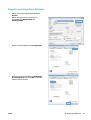 55
55
-
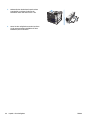 56
56
-
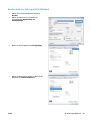 57
57
-
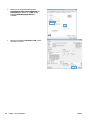 58
58
-
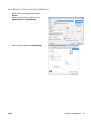 59
59
-
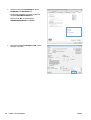 60
60
-
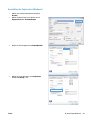 61
61
-
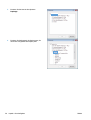 62
62
-
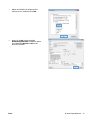 63
63
-
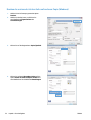 64
64
-
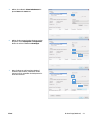 65
65
-
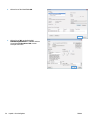 66
66
-
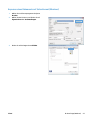 67
67
-
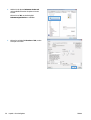 68
68
-
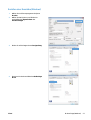 69
69
-
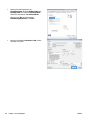 70
70
-
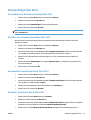 71
71
-
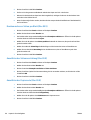 72
72
-
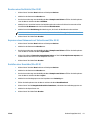 73
73
-
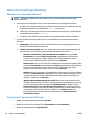 74
74
-
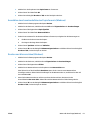 75
75
-
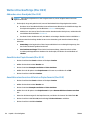 76
76
-
 77
77
-
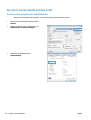 78
78
-
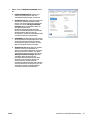 79
79
-
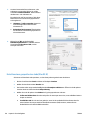 80
80
-
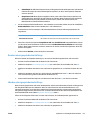 81
81
-
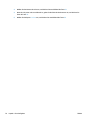 82
82
-
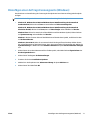 83
83
-
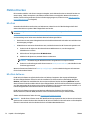 84
84
-
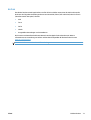 85
85
-
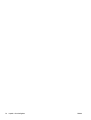 86
86
-
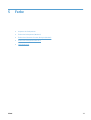 87
87
-
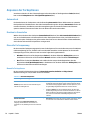 88
88
-
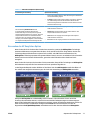 89
89
-
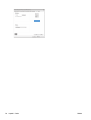 90
90
-
 91
91
-
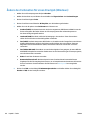 92
92
-
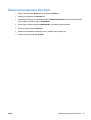 93
93
-
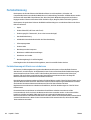 94
94
-
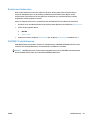 95
95
-
 96
96
-
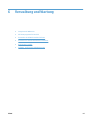 97
97
-
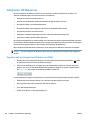 98
98
-
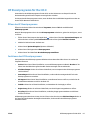 99
99
-
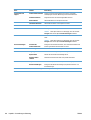 100
100
-
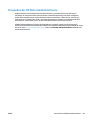 101
101
-
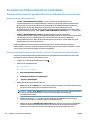 102
102
-
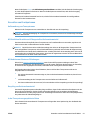 103
103
-
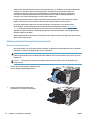 104
104
-
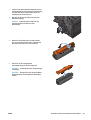 105
105
-
 106
106
-
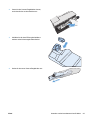 107
107
-
 108
108
-
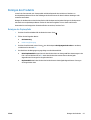 109
109
-
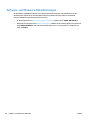 110
110
-
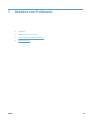 111
111
-
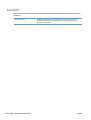 112
112
-
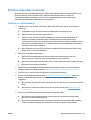 113
113
-
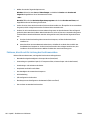 114
114
-
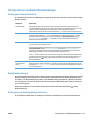 115
115
-
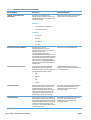 116
116
-
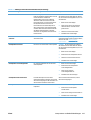 117
117
-
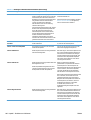 118
118
-
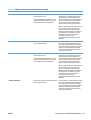 119
119
-
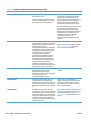 120
120
-
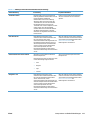 121
121
-
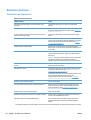 122
122
-
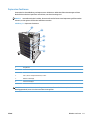 123
123
-
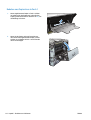 124
124
-
 125
125
-
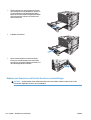 126
126
-
 127
127
-
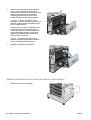 128
128
-
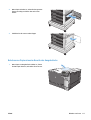 129
129
-
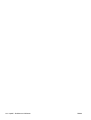 130
130
-
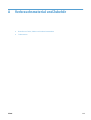 131
131
-
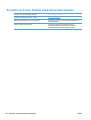 132
132
-
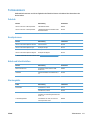 133
133
-
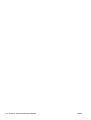 134
134
-
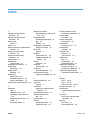 135
135
-
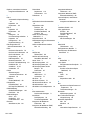 136
136
-
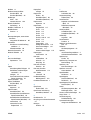 137
137
-
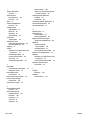 138
138
HP Color LaserJet Enterprise M750 Printer series Benutzerhandbuch
- Typ
- Benutzerhandbuch
Verwandte Artikel
-
HP Color LaserJet Enterprise CP5525 Printer series Benutzerhandbuch
-
HP Color LaserJet Enterprise CP4025 Printer series Benutzerhandbuch
-
HP Color LaserJet CP3520 Printer Series Benutzerhandbuch
-
HP Color LaserJet Enterprise CM4540 MFP series Benutzerhandbuch
-
HP Color LaserJet CP6015 Printer series Benutzerhandbuch
-
HP LaserJet Enterprise 600 Printer M601 series Benutzerhandbuch
-
HP Color LaserJet CM6049f Multifunction Printer series Benutzerhandbuch
-
HP Color LaserJet CM6030/CM6040 Multifunction Printer series Benutzerhandbuch
-
HP LaserJet Enterprise M4555 MFP series Benutzerhandbuch
-
HP LaserJet Pro 400 color Printer M451 series Benutzerhandbuch